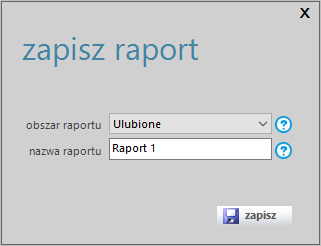W ramach dodatku KS-OMNIPHARM, dostępne są następujące akcje (Rys.1):

Rys.1 Akcje w dodatku
Zaczynając od lewej strony, widzimy wersję dodatku oraz akcję KS-OmniPharm - po kliknięciu (skrót ALT + ~) przejdziemy do strony KS-OmniPharm: https://www.ks-omnipharm.pl
Następnie widoczne są akcje z obszaru Połączenie:
- Zaloguj - możliwość zalogowania się do dodatku (skrót ALT + L),
- Wyloguj - możliwość wylogowania się z dodatku (skrót ALT + L),
- Odśwież - odświeżenie danych (skrót F5).
W obszarze Raporty aktywne są akcje:
- Statystyki – obszar zawiera raporty pozwalające określić ilość wystąpień sugestii sprzedaży oraz sprzedaży wiązanych i porównać tę ilość z ilością realizacji. Korzystanie z raportów umożliwia weryfikację skuteczności farmaceutów odnośnie realizacji strategii, a także porównywanie uzyskanych wyników z poprzednimi miesiącami w podziale na punkty sprzedaży i definicje strategii.
- Strategie – obszar zawiera raporty pozwalające wyliczyć efekt finansowy (wartość, ilość, marża) zastosowanej Sugestii sprzedaży, Sprzedaży wiązanej i Strategii cenowej w podziale na poszczególne strategie, punkty sprzedaży i towary biorące udział w transakcjach.
- Magazyn bieżący – Zawiera raporty pozwalające monitorować stany magazynowe na dany dzień w okresie ostatnich 12 miesięcy. Wynik raportu opiera się o sumowanie operacji przyjęcia i wydania magazynowego związanego ze wszystkimi rodzajami dokumentów (paragony, faktury zakupu, MM itp.).
Brak podania daty w zestawieniu powoduje wyliczenie stanu magazynowego z dnia poprzedniego, czyli od ostatniego odświeżenia hurtowni danych. Podanie dla filtra konkretnej daty, np. z wymiaru Data stanów magazynowych, powoduje wyliczenie stanu magazynowego na ten konkretny dzień.
Ograniczeniem jest zakres daty, która nie może być starsza niż rok od daty bieżącej. Aby poznać stany magazynowe starsze niż jeden rok, należy skorzystać z obszaru Magazyn historyczny.
Charakterystyczne miary:
Wartość towaru według ceny zakupu netto – wartość stanu magazynowego według ceny zakupu netto (może być wyliczana dla konkretnej daty, np. 2017.11.06).
Wartość towaru według ceny sprzedaży brutto – wartość stanu magazynowego wyliczona w oparciu o detaliczne ceny sprzedaży.
Wartość towaru według marży – pozwala wyliczyć szacunkową wartość zysku "zamrożonego" w stanach magazynowych.
Charakterystyczne wymiary:
Data stanów magazynowych – pozwala wyliczyć wartość stanu magazynowego dla danego dnia.
Data dostawy – pozwala tworzyć raporty dotyczące rotacji i zalegania stanów magazynowych.
Data ważności – pozwala tworzyć raporty dotyczące stanów magazynowych z podziałem na terminy ważności.
- Magazyn historyczny – Zawiera raporty pozwalające śledzić trendy dotyczące stanów magazynowych w dłuższej perspektywie czasowej niż 12 miesięcy. Wynik opiera się o punktowe dane stanów magazynowych z 15 dnia i ostatniego dnia każdego miesiąca, w związku z tym niedostępne są wyniki z innych dni.
Wymiar Data stanów magazynowych jest obowiązkowy i powinien zawsze pojawić się w obszarze filtru. W tym wymiarze powinien być wybrany jeden konkretny element (np. 2017, 2017-10, 2017-10-31).
Jeżeli użytkownik wybierze dla wymiaru w filtrze Data stanów magazynowych -> Więcej pól -> Miesiąc roku wskazuje na 2017-10, to zestawienie będzie robione na ostatni dzień października, czyli 2017-10-31.
Jeżeli np. wybierzemy dla wymiaru w filtrze Data stanów magazynowych ->Więcej pól -> Rok wskazuje na 2017, to zestawienie będzie robione na ostatni dzień roku czyli 2017-12-31.
Pozostałe wymiary działają analogicznie jak w obszarze Magazyn bieżący.
- Sprzedaż – Zawiera raporty pozwalające określić wartości sprzedaży, koszty sprzedaży, marżę i ilość sprzedanych towarów w podziale na: Okres, Punkt sprzedaży, Towar CKT, Towar BLOZ, Grupę towarów, Kategorie BLOZ, Personel, Hurtownie (dostawca), Producenta, Typ dokumentu (Faktura, Paragon, Korekta faktury etc.)
- Zakupy – Zawiera raporty pozwalające określić wartości zakupu, ilość zakupionych towarów w podziale na: Okres, Punkt sprzedaży, Towar CKT, Towar BLOZ, Grupę towarów, Kategorie BLOZ, Hurtownie (dostawca), Producenta.
- Ulubione – w tym miejscu użytkownik może umieszczać dowolne raporty, na przykład takie z których najczęściej korzysta. Aby dodać raport do obszaru Ulubione należy wybrać przycisk Zapisz jako. Pojawi się okno, w którym należy wybrać Obszar raportu i określić Nazwę raportu, a następnie zapisać zmiany (Rys. 2):
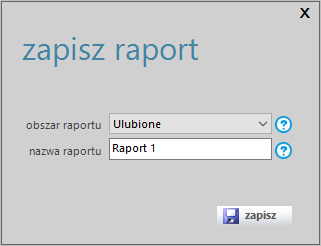
Rys.2 Zapisanie raportu
- Nowy raport – w tym miejscu można utworzyć nowy raport.
W ramach obszaru Operacje na serwerze dostępne są opcje:
- Zapisz zmiany - możliwość zapisania zmian w raportach, które modyfikujemy (nie można zapisywać zmian dla szablonów),
- Zapisz jako - możliwość zapisania nowego raportu na podstawie szablonu bądź innego raportu,
- Usuń - możliwość usunięcia raportu (nie można usuwać szablonów).